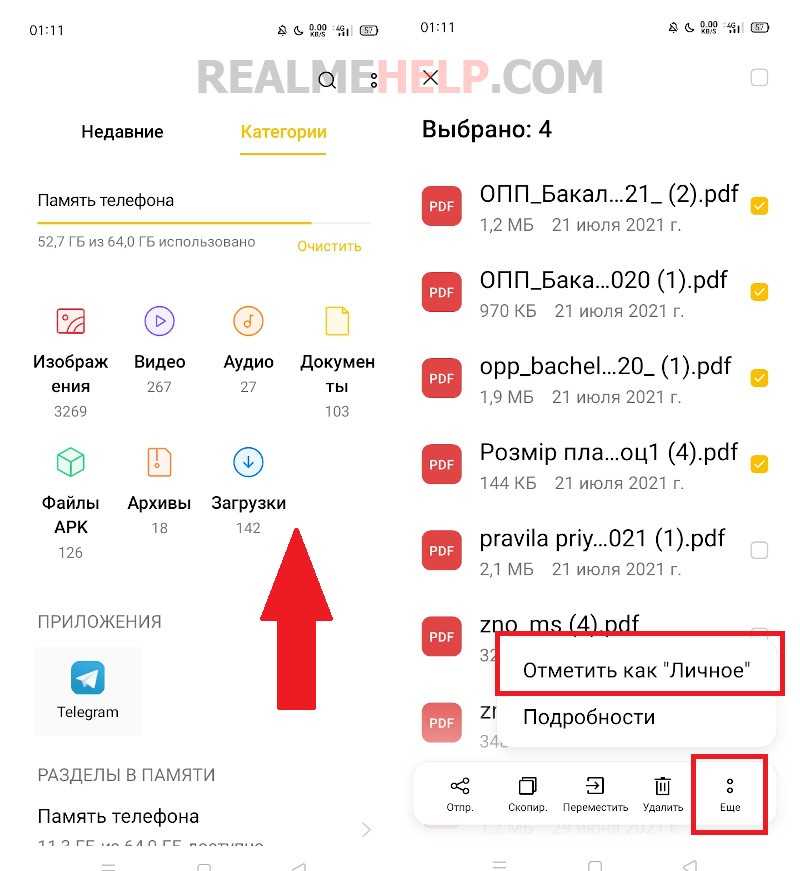Где находятся скрытые данные?
Следующий вопрос, возникающий у пользователей — как найти файловый сейф на смартфоне. По умолчанию личная папка находится на рабочем столе. Она отмечена желтым кружочком с изображением замка ́. Просто кликаем по ярлыку и сразу попадаем в конфиденциальное хранилище. На стартовой странице расположены вкладки «Фотографии», «Аудио», «Документы» и «Другое». Заходим в любой пункт и просматриваем материалы.
Если же папки нет на рабочем столе, открываем «Настройки» — «Конфиденциальность» — «Файловый сейф». После ввода пароля конфиденциальности появится экран со всеми категориями. Для зашифрованных материалов доступно две функции: «Отметить как «Для всех»» и «Удалить».
Обновление телефона Realme «по воздуху»
Если у вас стабильная глобальная прошивка (российская, европейская, индийская), свежие версии прилетают «по воздуху». Нужно только скачать файл и дать разрешение на перезагрузку телефона, чтобы новая сборка установилась.
Проверка доступных обновлений
Проверить доступное обновление можно в системных настройках:
- Открываем приложение «Настройки» и переходим в раздел «Обновление программного обеспечения».
- Ждем несколько секунд, пока будет осуществляться поиск новых версий. Если обновление есть, на экране высветится «Доступна новая версия», а ниже будет голубая кнопка «Загрузить сейчас». Обновление еще не пришло – тогда вы увидите надпись «Установлена последняя версия». Кликнув по кнопке «Функции», можно посмотреть, какие нововведения появились в текущей версии.
Установка новой версии
При наличии новой версии нажимаем «Скачать сейчас» и ожидаем окончания загрузки. Продолжительность скачивания зависит от размера сборки и скорости интернета. Для быстрой загрузки и экономии трафика рекомендуем использовать Wi-Fi.
Когда сборка скачается, кликаем «Обновить сейчас». Смартфон перезагрузится несколько раз. В это время нельзя самостоятельно перезапускать или выключать девайс. Обновление прошивки на Реалми обычно занимает 10-15 минут. Как только операционная система загрузится, приступайте к обычному использованию телефона.
Еще можно включить автозагрузку и автообновления. Файл скачается в фоне, а установка версии произойдет ночью, когда устройство не используется. Для этого открываем раздел «Обновление программного обеспечение» и нажимаем по значку шестеренки в правом верхнем углу. Указываем сети для автозагрузки: Wi-Fi или мобильный интернет и по желанию активируем ползунок напротив «Автоматически обновлять ночью»
Обратите внимание, что опция недоступна для крупных обновлений (например, переход с Realme UI 1.0 до 2.0)
Дополнительно для записи экрана
На этом уровне настройки мы находим режим, который включает в себя дополнительные функции для записи экрана, что есть не у всех брендов. Что ж, это будет действительно полезно, когда мы хотим, чтобы все, что происходит на экране нашего мобильного устройства, и то, что появлялись наше лицо и наш голос.
Что именно мы имеем в виду? Что ж, благодаря Realme UI у нас будет возможность активировать как переднюю камеру, так и звук микрофона во время записи панели терминала. Поэтому, если вы хотите активировать эти дополнительные функции, вы должны выполнить следующие шаги:
- Войдите в настройки.
- Затем перейдите к Практическим инструментам.
- Щелкните Запись экрана.
- Активировать Запись звука с микрофона и фронтальной камеры настройки.
Обновление Apple Maps iOS 16
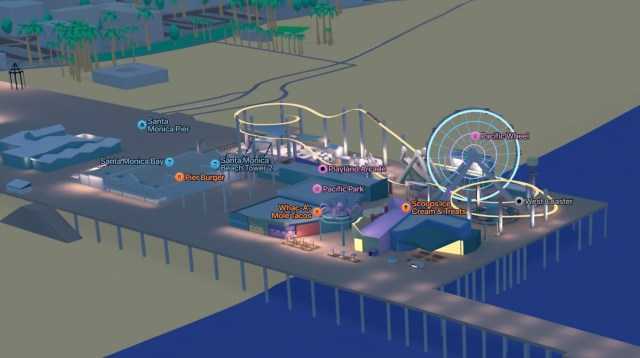
Apple обновила 3D отображение карт, добавив новые города:
- Атланта
- Чикаго
- Лас-Вегас
- Лондон
- Лос-Анджелес
- Мельбурн
- Майами
- Монреаль
- Нью-Йорк
- Филадельфия
- Сан-Диего
- Сан-Франциско
- Сиэтл
- Сидней
- Торонто
- Ванкувер
- Вашингтон, округ Колумбия
Маршрутизация Multi-stop впервые появится в Apple Maps. Apple говорит, что пользователи могут планировать до 15 остановок заранее. Вы также можете использовать Siri для добавления дополнительных остановок к маршруту во время вождения.
Новые функции «Транспланировка» в Apple Maps позволят пользователям планировать маршруты проезда с учетом конкретной информации о ценах и интеграции с Apple Pay.
Удобная боковая смарт панель
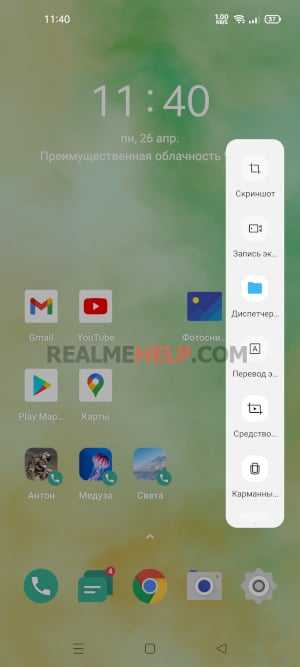
В большинстве оболочек есть что-то наподобие умной панели, где будут расположены, например, запись экрана, скриншотер или другие быстрые функции. В Реалми боковая смарт-панель реализована, как мне кажется лучше всего. Она полностью настраиваемая и работает без установки сторонних приложений.
В стандартном виде нам будет доступно несколько функций: скриншот, запись экрана, перевод текста, диспетчер файлов и калькулятор. Но сюда можно добавить другие функции, убрать стандартные либо поменять их местами. В общем, функционал обширный.
Большинство сторонних приложений можно также вывести в эту панель, и что важно, можно включить сюда до 3 избранных контактов
Зачем нужны пасхалки в Android
Так же вы сможете поделиться с друзьями скриншотами кошек, которых вы смогли приманить. Может это и баловство, но наличие таких ”плюшек” делает операционную систему куда более близкой простым людям и доставляет удовольствие тем, кто хочет найти что-то, спрятанное от глаз.
Несмотря на это я все равно считаю наличие пасхалок чем-то действительно нужным. Вспомните, многие ли функции вызывают столько интереса перед выходом новой версии операционной системы, сколько встроенная игра? Да, есть действительно интересные и важные функции, но если брать мелкие улучшения, которые даже не все замечают, то игра будет куда более интересной и долгожданной.
Новости, статьи и анонсы публикаций
Свободное общение и обсуждение материалов

Презентация нового смартфона — это всегда событие. Даже если со сцены, или как сейчас, в онлайн-презентации показывают не флагманы, а бюджетные смартфоны, это все равно интересно. Наверное, это даже более интересно из-за того, что такие устройства пользуются куда большим спросом. Новинки предлагают довольно высокую производительность, неплохой дизайн и относительно невысокую цену. Скоро мы расскажем о них более подробно, а пока просто поделимся тем, что нам рассказали на вчерашней презентации и о том, что мы думаем о новых устройствах. Тем более, посмотреть действительно есть, на что.

Факт того, что Инстаграм — одно из самых популярных мобильных приложений, отрицать бессмысленно. Каждый день сотни разных пользователей заходят сюда, чтобы выложить свои фотографии. В одно время я настолько часто начал им пользоваться, что принял решение поставить лимит времени. Среди множества плюсов у «инсты» был один существенный недостаток — ориентация на смартфоны. Фотографии здесь можно выкладывать исключительно со смартфона. Даже на некоторых планшетах он работает коряво, однако сейчас все изменилось.

Смартфоны на Android отличаются своей работоспособностью и выносливостью. Многие не чураются использовать эти устройства в качестве помощников по работе — потому что именно Android обладает нужными функциями, а не iOS. Такое может случиться с любым смартфоном — однажды он начинает тормозить или медленнее работать. Создатели операционной системы специально внедрили в нее безопасный режим. Рассказываем, для чего он нужен и как им пользоваться.
Источник
Клонирование приложений
Для чего нужно: данный инструмент создает копии определенных приложений. Это нужно в том случае, если у пользователя несколько аккаунтов, а приложение поддерживает только одну учетную запись. Дубликат ничем не отличается от оригинальной программы. Отличить копию можно по ярлыку со специальной пометкой. Системная функция на Realme позволяет клонировать только мессенджеры и соцсети. Если нужна копия другого приложения, придется воспользоваться сторонней утилитой.
Как использовать: откройте «Настройки» и перейдите в раздел «Клонирование приложений». Появится список приложений, которые можно клонировать. Выберите конкретную программу и передвиньте ползунок напротив «Клонирование приложения». В следующей вкладке копию можно переименовать. Клон отобразится на рабочем столе: в нижнем правом углу ярлыка появится специальная пометка.

Начинка, камеры, операционная система и особенная фишка
 Игры идут без лагов и тормозов.
Игры идут без лагов и тормозов.
realme C55 работает на процессоре Helio G88 с 2-мя ядрами Cortex-A75 и 6-тью ядрами Cortex-A55 с частотой до 2,0 ГГц. В тестах AnTuTu смартфон набирает 273 363 балла, что довольно неплохо для аппарата среднего ценового сегмента.
За графику отвечает чип Mali G52. Все игры, которые я запускал (PUBG, Diablo IV, Call of Duty Mobile, Genshin Impact) шли без лагов, вылетов и задержек. Смартфон умеренно греется во время игровых сессий, но не слишком ощутимо.
Беспроводные технологии представлены в виде возможности подключения к другим устройствам через Wi-Fi 5 и Bluetooth 5.0. А для совершения бесконтактных платежей имеется NFC-модуль.
 Мощная комплектная зарядка на 33 Вт с поддержкой технологии SuperVOOC.
Мощная комплектная зарядка на 33 Вт с поддержкой технологии SuperVOOC.
Встроенный аккумулятор имеет ёмкость в 5000 мАч. Этого вполне достаточно, чтобы устройство проработало несколько дней в рабочем режиме, без злоупотребления играми. Поддержка запатентованной технологии SuperVOOC и комплектная зарядка позволяют максимально быстро зарядить realme C55 с нуля: до 50% за 25 минут, а до 100% – за 60.
Основных камер две – основной сенсор на 64 Мп с возможностью приближения 2х и 5х и 2 Мп портретная линза. Фотографии получаются на крепкую четвёрку, смотрите сами:




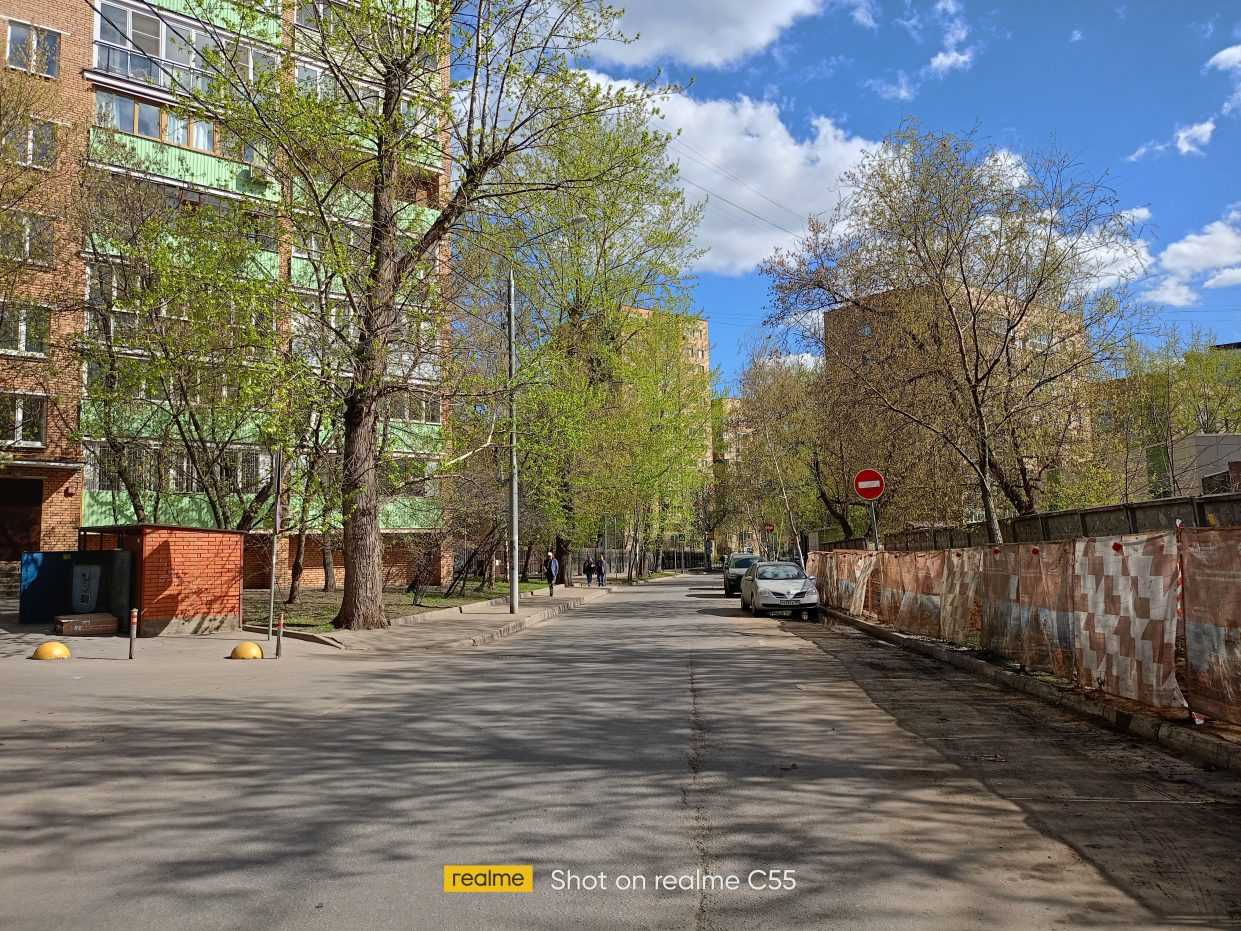
Фронтальная камера имеет разрешение 8 Мп. Селфи получаются хорошими, искажения минимальны.
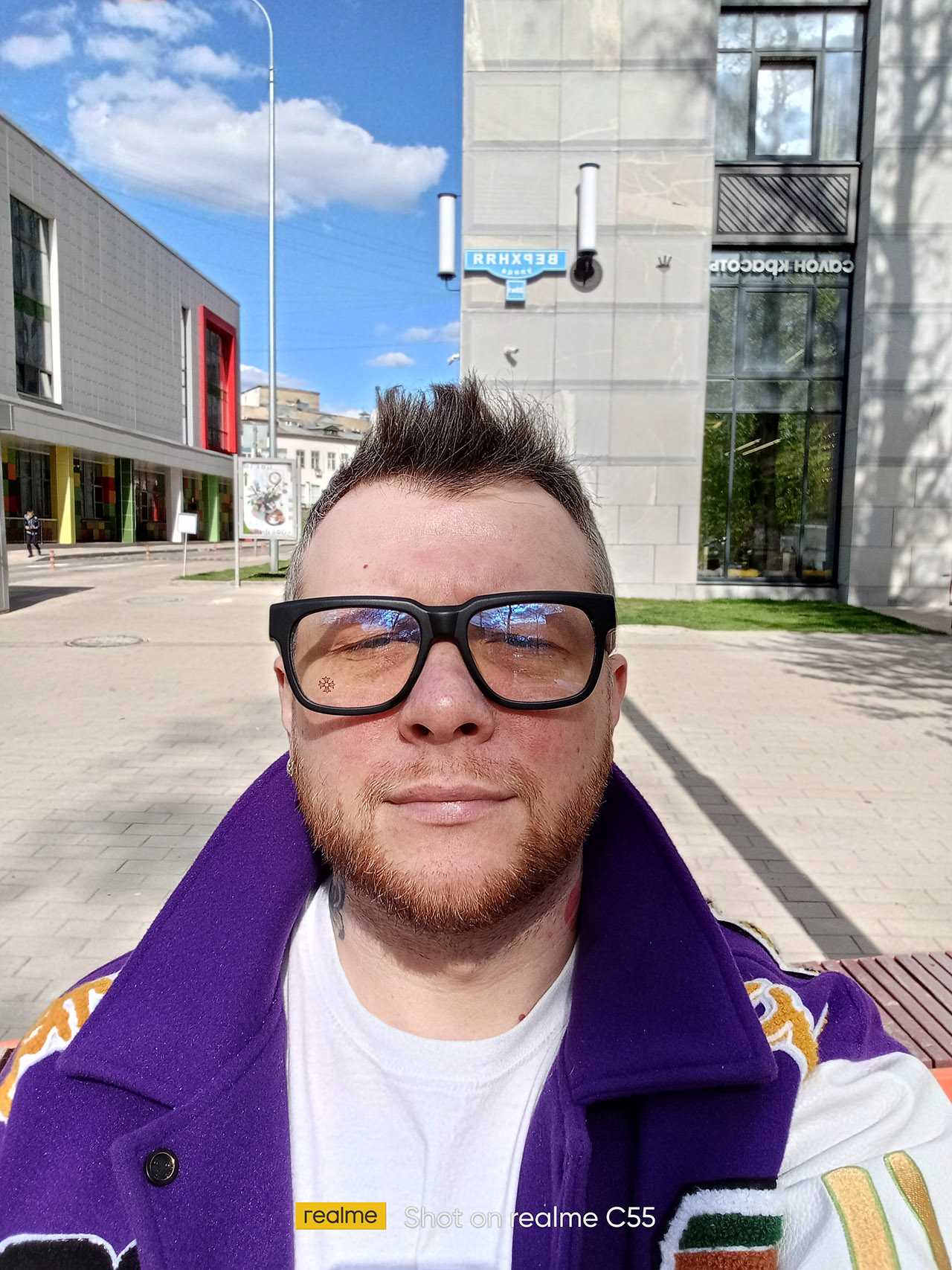
В качестве операционки используется Android 13 версии, поверх которого установлена фирменная оболочка Realme UI 4.0.
Выглядит презентабельно, есть много разных настроек, включая изменение формы иконок, отображение специального меню в играх и приложениях для тонкой подстройки производительности, и многое другое.
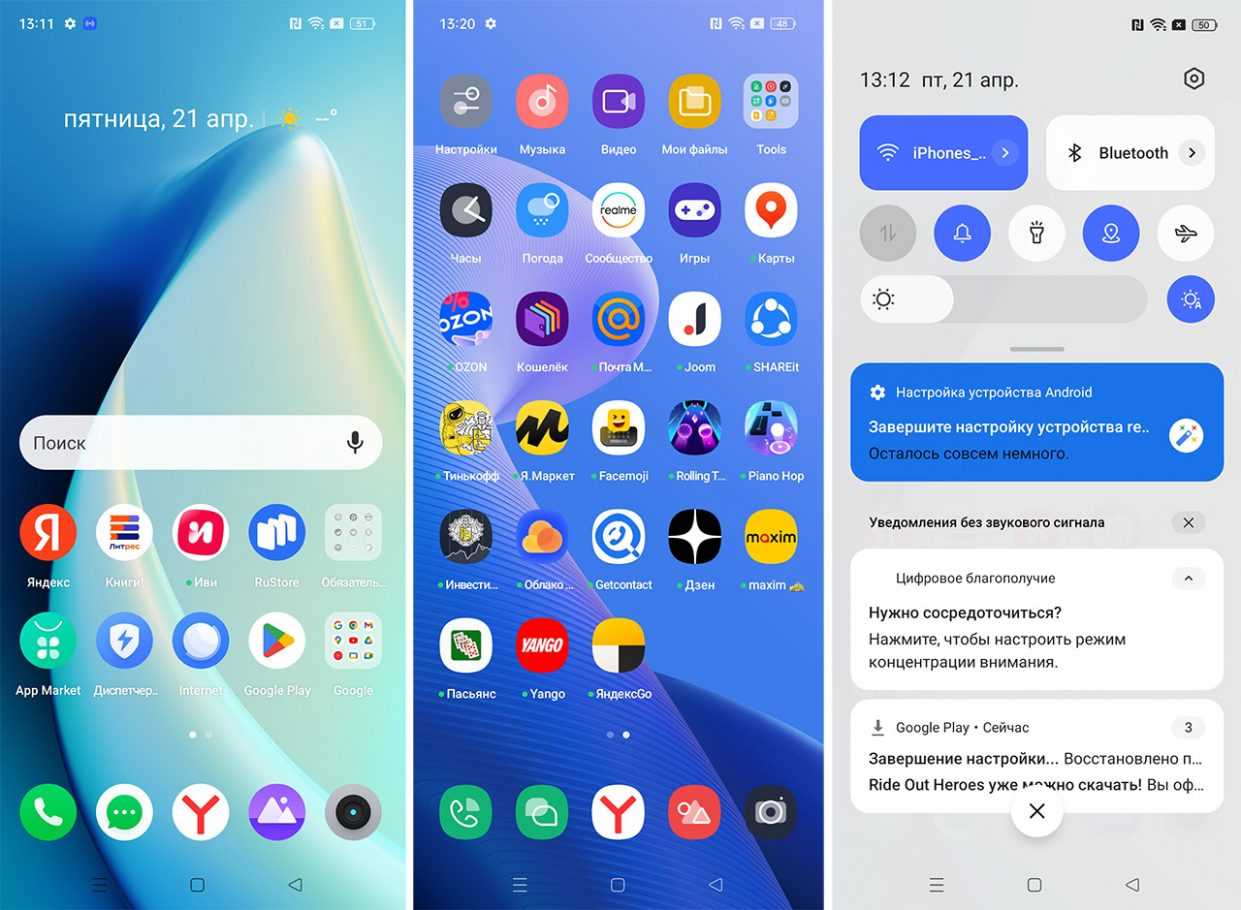
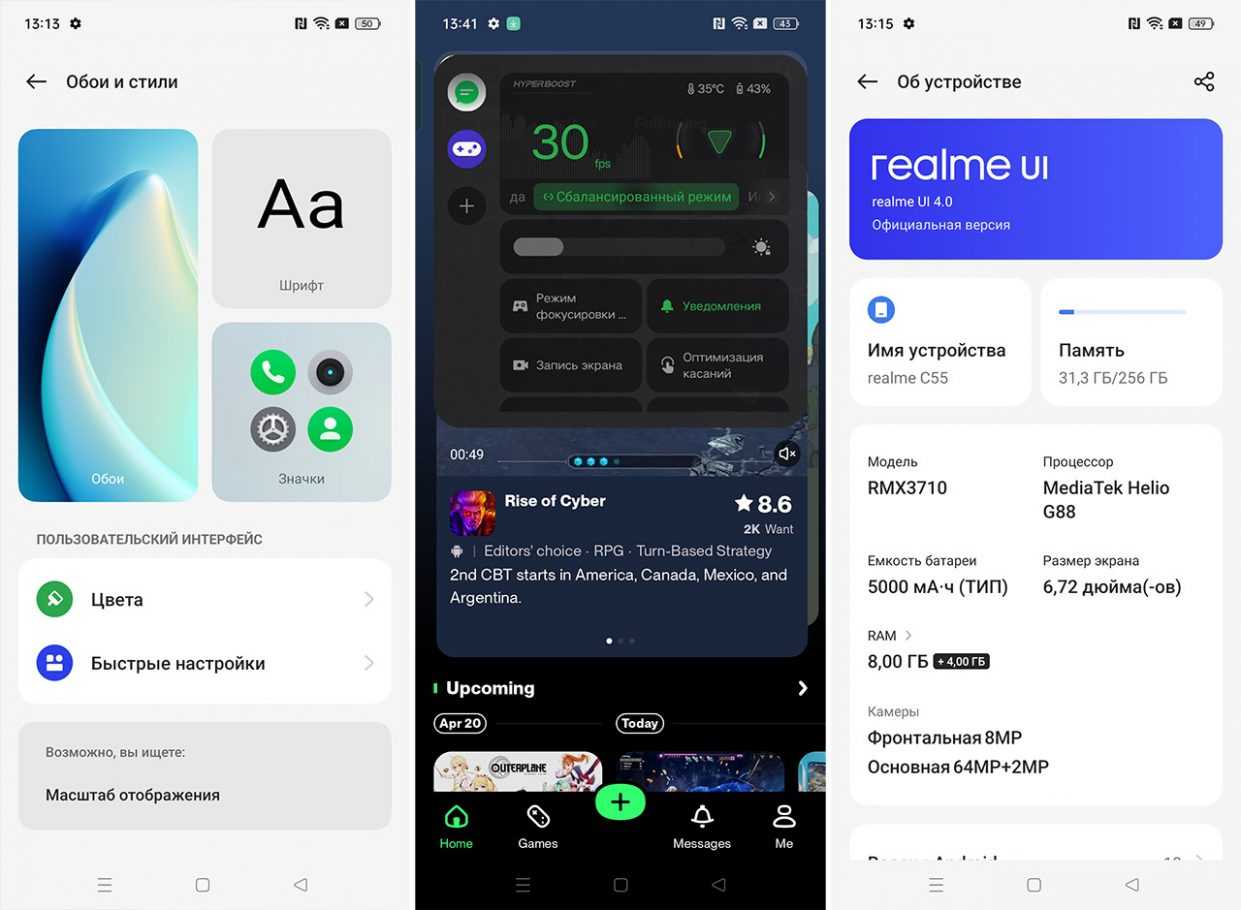
Приятно, что все время, пока смартфон был у меня в пользовании, я не увидел ни одного рекламного баннера в недрах операционки. Так и должно быть, я считаю.
А теперь фишка: в оболочке Realme UI 4.0 по умолчанию включена функция «Мини-капсула», которая выводит в верхней части экрана информацию о действиях пользователя, вроде музыки, которая сейчас проигрывается, подключении к розетке и другие оповещения.
Это и есть аналог «динамического острова» из последних яблочных моделей серии Про.
Казалось бы, мелочь, элемент интерфейса, который ни на что не влияет. Но на самом деле к этому методу получения информации привыкаешь очень быстро, и мне его уже не хватает на моем родном смартфоне.
Осталось добавить, что на realme C55, сразу после первоначальной настройки, можно найти большую коллекцию предустановленных приложений, вроде Госуслуг и Вконтакте. Их можно доустановить, а можно с лёгкостью удалить.
Детский режим (Realme Kids Space)
Для чего нужно: это масштабный инструмент с расширенными функциями, благодаря которому вы можете создать на своем мобильном устройстве дополнительное пространство для ребенка. Детский режим позволяет заблокировать ненужные приложения и оставить только те, которые пригодятся ребенку — например, игры и развивающие программы. Есть возможность выставить лимит использования – от 15 минут до 3 часов. По истечению указанного времени ребенок больше не сможет пользоваться устройством.
Можно ограничить доступ малыша к интернету, отключив Wi-Fi и запретив передачу мобильных данных. В Kids Space ребенок не будет иметь доступ к системным настройкам и не сможет проводить другие важные операции, такие как удаление приложений и редактирование файлов.
Как использовать: для создания детского режима заходим в пункт «Конфиденциальность» и пролистываем страницу до большого раздела «Защита личных данных». Здесь нажимаем «Детский режим» и проводим подробную настройку. Когда все нужные параметры будут выставлены, внизу кликаем по голубой кнопке «Войти в «Детский режим»».
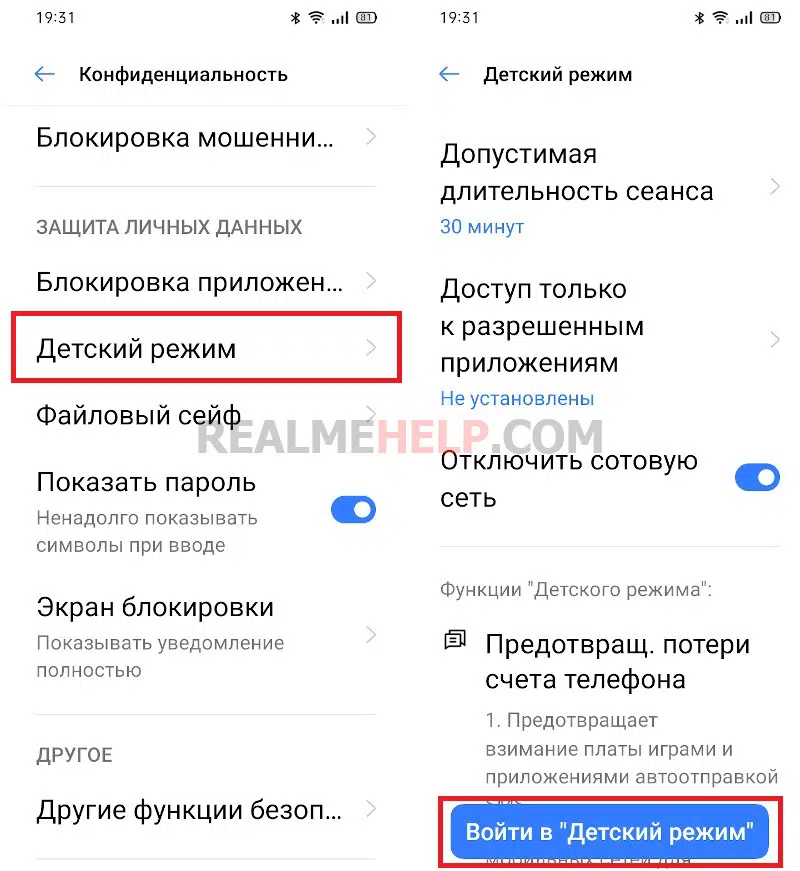
Скрываем личные данные
Ниже будут представлены подробные инструкции, воспользовавшись которыми, вы быстро спрячете конфиденциальную информацию.
Фотографии и видео
Фото можно скрыть из Галереи или файлового менеджера. Действия абсолютно идентичные.
- Открываем приложение «Галерея» или «Проводник». Ищем нужный альбом.
- Отмечаем галочками изображения/видеоролики.
- В появившемся нижнем меню кликаем по иконке замка́ с надписью «Отметить как личное». Готово. Выбранные фотографии и видео больше не будут отображаться в приложении. Теперь вы сможете найти их только в личном хранилище.
Другие файлы (архивы, документы, загрузки)
Таким же образом скрываются и все остальные материалы. В сейф можно поместить аудио, документы, архивы, загрузки, неустановленные приложения в формате apk. Для скрытия вышеуказанных данных нужно:
- Зайти в проводник и на главной странице выбрать категорию, например, документы;
- Зажать файл на несколько секунд и проставить галочки напротив необходимых материалов;
- Внизу кликнуть «Еще» и выбрать «Отметить как «Личное»». Файлы автоматически перенесутся в защищенный раздел.
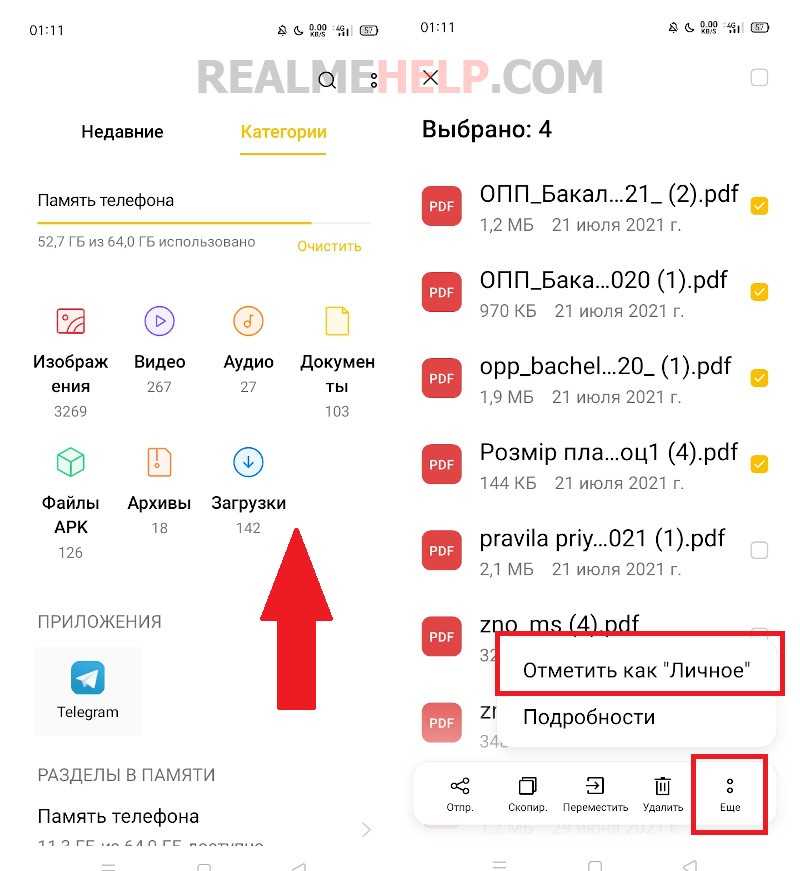
Приложения
Теперь выясним, как скрыть приложения на Realme. Процедура отличается от защиты обычных файлов.
- В «Настройках» открываем пункт «Конфиденциальность».
- Находим вкладку «Блокировка приложений».
- Вводим пароль конфиденциальности, который указывался при создании сейфа.
- Выставляем галочки напротив программ, доступ к которым хотим ограничить.
- Внизу жмем «Заблокировать».

Теперь при открытии приложения будет запрашиваться пароль. Но для большей безопасности также рекомендуем убрать ярлык программы с главного экрана.
- Вновь открываем вкладку «Блокировка приложений».
- Нажимаем по скрытому приложению.
- Активируем функцию «Убрать с главного экрана».
- Придумываем цифровой код доступа (от 1 до 16 цифр). Пароль должен начинаться символом # и заканчиваться им.
- Жмем «Готово» в правом верхнем углу.
- Обязательно запоминаем код доступа, иначе открыть приложение не получится.
- Чтобы зайти в зашифрованную программу, переходим в системный номеронабиратель и вводим ранее указанный код доступа. Появится папка под названием «Скрытые программы». Теперь просто открываем нужное приложение. Вводить пароль конфиденциальности не требуется.
Теперь вы знаете, как пользоваться скрытыми приложениями на ColorOS (телефоны OPPO) и Realme UI.
Встроенный Always on Display
В ColorOS 11 и Realme UI 2.0 разработчики существенно доработали встроенные возможности для «Всегда включенного экрана«. Если у вас смартфон с AMOLED-дисплеем, то в меню Персонализации будет соответствующая настройка.
Теперь есть 3 варианта использования: энергосбережение, запланировано и весь день. Также появилась возможность создать собственный тип Always On Display. Нажимаем на значок добавления и рисуем произвольный символ. При этом можно изменять фигуру, цвет и форму кисти. То есть появляется практически безграничные вариации для создания уникальных анимированных картинок. И в завершении мы можем выбрать, что и какого цвета будет отображаться на экране.
Можно также использовать готовые шаблоны, и изменять их по своему усмотрению: создать только надпись, картинку или данные по уведомлениям.
Режимы работы смартфона
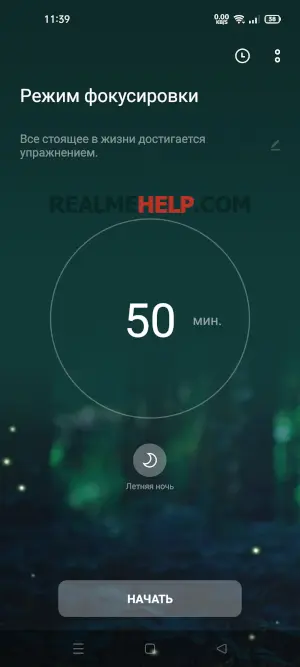
В верхнем меню уведомлений есть пункт выбора «Режимов», если нажать на него, то нам откроется на выбор 3 режима:
- Стандартный (это текущий режим).
- Фокусировка (это специальный режим работы смартфона, когда будет ограничены определенные функции).
- Умное вождение.
Фокусировка
Здесь мы можем заблокировать уведомления от любых приложений, добавить несколько доверенных приложений которые будут работать в этом режиме, включить полную фокусировку внимания (в таком случае будет включен сеанс, который нельзя прервать), и выбрать стоит ли получать входящие вызовы.
Перед началом мы можем задать таймер для фокусировки и выбрать один из трех фоновых звуков: пшеничное поле, волны или ночь. Подобный режим появился относительно недавно и в MIUI, но там его исполнение выполнено немного по другому.
Вождение
И второй полезный режим — это умное вождение. Этот режим похож на фокусировку, но в основном он отличается тем, что может включатся автоматически при подключении к системе машины или навигационным службам. Здесь также можно задать правила для режима «не беспокоить» и настроить управлением блютузом автомобиля. В принципе, для владельца авто подобные настройки окажутся весьма полезными.
Можно ли скрыть информацию на Реалми
На Реалми есть файловый сейф, позволяющий скрывать необходимые файлы: фото, видео, архивы, загрузки, документы и т. д. Материалы пропадают из Галереи или проводника и отображаются только в специальной папке, защищенной паролем. Инструмент уже предустановлен на мобильных устройствах, поэтому скачивание дополнительного софта не понадобится.
По желанию скрытый файл можно сделать общедоступным в любую минуту. Он вновь станет отображаться в проводнике. Ограничений по количеству нет: скрывайте столько информации, сколько нужно. Все данные распределяются по категориям в папке «Личное».
Музыкальный праздник (Music party)
Для чего нужно: инструмент позволяет одновременно запускать музыку с двух телефонов Realme или Oppo. В результате появляется синхронизированная мелодия, которая громко и качественно играет. Использовать данную функцию можно как альтернативу аудиоколонке.
Как использовать: чтобы синхронизировать музыку, нужно открыть приложение на двух смартфонах.
- На первом телефоне нажимаем в центре «Создать группу», предоставляем доступ к местоположению и включаем геолокацию.
- Далее подключаемся к собственной точке доступа или к общей сети Wi-Fi.
- На экране высветится QR-код, который нужно просканировать другим смартфоном.
- На втором телефоне кликаем «Присоединиться к группе», включаем местоположение и сканируем код с первого устройства. Через несколько секунд телефоны подключаться друг к другу.
- Теперь с первого смартфона запускаем любую музыку. Для добавления своего трека жмем по плюсу в правом верхнем углу экрана.
- Для включения мелодии кликаем по красной кнопке воспроизведения. На двух смартфонах начнется автоматическое воспроизведение аудио.
Повысьте производительность вашего Realme
Один из лучших способов повысить производительность нашего мобильного устройства — сосредоточить системные ресурсы на обеспечении максимальной производительности. К счастью, следующие шаги будут очень простыми, но мы должны помнить, что мы будем использовать гораздо больше батареи, чем обычно. Чтобы активировать этот режим, вам нужно зайти в Настройки> Батарея> Производительность. режим> режим высокой производительности .
Хотя это еще не все, поскольку в терминалах этого бренда есть еще один очень интересный инструмент, если вы большой поклонник видеоигр и хотите, чтобы он всегда был более плавным. Мы говорим об игровом пространстве, с которым у нас всегда будет такая дополнительная производительность. Кроме того, включить его будет очень легко, так как нам нужно только войти в приложение, которое интегрировано в ваши устройства, и нажать «Режимы»> Режим соревнования . При этом мы выделим больше системных ресурсов для повышения его производительности.
Это также может повлиять на частоту обновления экрана терминала, поскольку может заставить анимацию отображать больше изображений в секунду. Однако не все терминалы имеют разную частоту обновления, но если в вашем случае это так, вы можете добиться большей плавности, если выполните следующие действия:
Elden Ring: In-Depth Review and Fir…
Please enable JavaScript
Elden Ring: In-Depth Review and First Impressions
- Выберите «Настройки»> «Дисплей и яркость»> «Еще».
- Нажмите «Частота обновления экрана» и выберите наиболее подходящую вам частоту обновления.
Даже пользовательский интерфейс Realme включает в себя настройку в собственном меню, с помощью которой мы можем изменять скорость анимации, не прибегая к параметрам разработчика. Для этого нам нужно будет только зайти в Настройки> Главный экран> Экран блокировки. Оказавшись там, мы нажмем на Скорость анимации запуска и закрытия приложения. Это даст нам выбор между быстрым, средним и медленным, чтобы настроить скорость по своему вкусу.
Двухколесный режим
С приходом Android 11 в Realme , была выпущена новая функция, которая присоединяется к интеллектуальному режиму вождения, который уже существовал ранее, хотя он был больше предназначен для использования, когда мы ведем автомобиль. Однако в этом случае азиатская фирма вспомнила о большом количестве пользователей, которые передвигаются на велосипеде и мотоцикле. Что ж, мы сталкиваемся с режимом, который сводит к минимуму отвлекающие факторы, пока мы в нем.
Он даже предлагает нам возможность отфильтровать те, которые, по нашему мнению, будут важны. Как и сам факт звонков, потому что этот режим ограничивает все входящие звонки на нашем мобильном телефоне Realme. Конечно, для этого у нас должен быть установлен Realme UI 2.0 на нашем мобильном телефоне, иначе мы не сможем получить доступ к этому режиму. Убедившись, что у нас есть эта версия, мы должны предпринять следующие шаги:
- Откройте настройки своего мобильного телефона.
- Щелкните Smart Services.
- Выберите режим мотоцикла, также известный как Двухколесный режим и активировать его.
Чтобы иметь возможность редактировать параметры использования, нам нужно будет нажать на «Не беспокоить во время вождения». И тогда появятся различные функции для настройки использования этого режима.
Сравнение функций MIUI 12 и Realme UI 1.0
Мы подготовили подробное сравнение оболочек Realme UI 1.0 vs MIUI 12. Давайте узнаем, какая прошивка лучше.
Магазин тем, обои, шрифты
В глобальной Миюай 12 магазин тем уже предустановлен и работает с любой страной. Можно изменять обои, значки и темы. Для смены шрифтов требуется регион Индия. Больше никакие дополнительные действия проводить не нужно.
На международных смартфонах с Realme UI 1.0 магазин заблокирован. Чтобы он стал доступен, нужно выполнить эту инструкцию, с использованием компьютера и сбросить телефон до заводских настроек. Тогда появятся дополнительные темы, но их значительно меньше, чем в магазине MIUI.
Основное меню настроек
Обе прошивки имеют понятный интерфейс системного меню. Пункты поделены на блоки: их разделяют едва заметные серые полоски. Возле каждого раздела есть цветная иконка. Вверху страницы находится строка поиска, позволяющая быстро открывать нужные вкладки.
Шторка уведомлений
На Realme UI стандартная шторка уведомлений, позаимствованная у «чистого» Андроида. А вот компания Xiaomi полностью кастомизировала шторку с выходом двенадцатой оболочки: с правой стороны открывается быстрый доступ к функциям, с левой – уведомления. Центр управления по стилю напоминает iOS.
Также на MIUI можно вернуть старую шторку уведомлений. Для этого заходим в «Настройки» – «Экран». Открываем «Строка состояния» и деактивируем опцию «Использовать новый Центр управления».

Умный помощник сбоку экрана
Функция запускается, если сделать свайп влево от правого края экрана. На Реалми есть иконка со скриншотами, записью экрана, диспетчером задач и калькулятором + можно самостоятельно добавить любое приложение. Значки квадратные и цветные.
На Миюай иконки круглые и полупрозрачные. Возможности более скудные – только блокировка экрана, выход на рабочий стол, создание скриншота и просмотр свернутых приложений.
Настройки камеры
Системное приложение камеры практически одинаковое. Основные режимы – это видео, фото и портрет. Наличие некоторых возможностей зависит от конкретной модели. На MIUI больше настроек: это понравится опытным фотографам. Но обычному пользователю будет достаточно функций и на Реалми.
Клонирование приложений
Оболочки поддерживают данную опцию, но клонировать можно не все приложения. Выбор программ на Миюай более обширный. Реалми позволяет создавать копии только мессенджеров и соцсетей. Дубликаты работают корректно на обеих прошивках.
Разделение экрана
Разделить экран можно как на MIUI, так и на Реалми. Схема одинаковая: открываем приложение в предпросмотре, жмем по троеточию и выбираем разделение пространства. Далее указываем вторую программу. Изменение размеров окон тоже аналогичное.
Диспетчер телефона
На Сяоми приложение называется «Безопасность». Оно имеет красивую анимацию и множество настроек, таких как антивирус, ускорение, очистка, управление приложениями, антиспам, ускорение игр и т. д.
Приложение на Realme UI получило урезанный функционал. Можно выдать разрешения программам, защитить платежи и провести быстрое сканирование.
Встроенная погода
Системные приложения погоды на оболочке Realme UI и MIUI очень схожие. Данные предоставляет компания AccuWeather. В телефоне Реалми прогноз погоды на 7 дней (+15 дней на веб-странице), а у Сяоми только 5 дней. Но Миюай отличается более заметной и красивой анимацией.
Темная тема
Режим затемнения тоже почти одинаковый. Функция работает корректно как в системе, так и в отдельных приложениях. MIUI имеет две интересные опции – адаптацию обоев под темную тему и автонастройку шрифтов и фона. А на Реалми присутствует автоматическое включение черного режима от заката до рассвета.
Полноэкранные жесты
Для пролистывания фото и видео на Миюай нужно делать свайп справа налево, а на Realme – слева направо. Жесты управления аналогичные. Чтобы вернуться назад, смахните от левого или правого края экрана. Для возвращения на главный экран сделайте свайп снизу-вверх. Задержите палец, если хотите посмотреть недавние приложения.
Игровой режим
Realme UI 1.0 позволяет выбрать конкретный режим для игр: режим соревнования, баланса или экономии заряда. Внизу отображается оставшийся заряд аккумулятора и уровень мобильного сигнала. Есть возможность отключить уведомления и звонки.
На MIUI 12 можно ускорить игры, ограничить некоторые функции, выставить приоритет скорости и ориентацию главной страницы, а также посмотреть загруженность процессора.
Экраны блокировки и режим фокусировки
Каждый отдельный экран блокировки, который вы создаете, может быть связан с другим режимом фокусировки в iOS 16. Для этого откройте интерфейс блокировки экрана, нажав и удерживая на разблокированном экране блокировки iPhone, выделите экран блокировки по вашему выбору, а затем нажмите «Фокус», чтобы выбрать, с каким режимом фокусировки связать экран блокировки.
После этого внизу экрана блокировки появится небольшой значок, который позволит вам узнать, с каким фокусом он связан.
- Как установить уникальный экран блокировки для вашего режима фокусировки
- Как автоматически переключаться на экран блокировки в установленное время
- Как автоматически переключать экраны блокировки в заданном месте